当许多用户使用计算机时,系统提示无法找到一组策略gpedit.msc。请确定文件是否正确,并再次尝试错误的情况。怎么了因为系统中的gpedit.msc系统文件被破坏或丢失而这样解决?今天,小编带来了解决方案。让我们来看看具体情况。
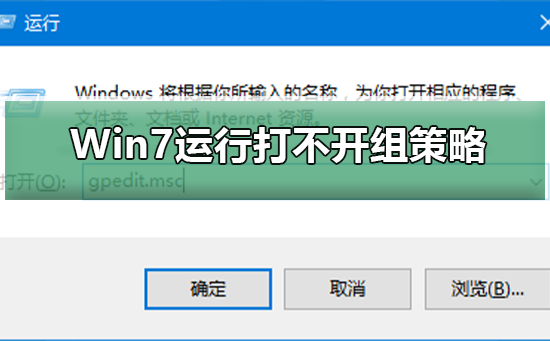
Win7运行gpedit.msc打不开组策略的解决方法
1、点击桌面左下角的“开始”菜单,然后点击“运行”选项。
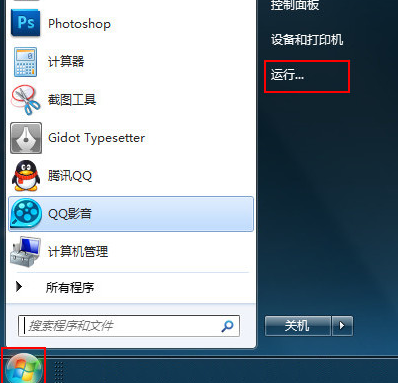
2、在运行窗口中输入“regedit”指令,按下回车键确认。
3、进入到注册表编辑器后,打开“HKEY_CURRENT_USER”文件夹,然后依次打开“Software—Policies—Microsoft--Mmc”文件夹,选择“{8FC0B734-A0E1-11D1-A7D3-0000F87571E3}”文件夹,双击打开右边的“Restrict_Run”项,如下图所示
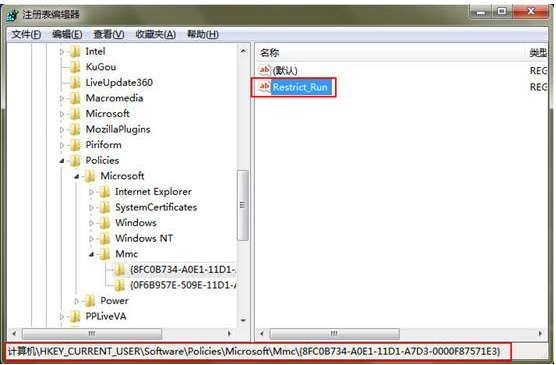
4、将Restrict_Run项的值修改为“0”,点击“确定”按钮,如下图所示。
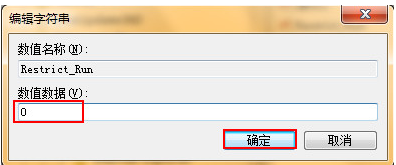
5、在Mmc文件夹中找到“{0F6B957E-509E-11D1-A7CC-0000F87571E3}”文件夹并且选择,双击打开右边的“Restrict_Run”项,如下图所示。
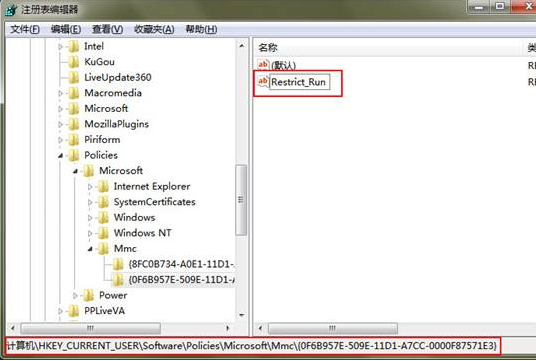
6、同样的将Restrict_Run的值修改为“0”,点击“确定”按钮。关掉注册表编辑器,然后重启电脑,等待电脑重启后再次运行gpedit.msc就会发现问题解决了。
以上就是系统之家小编为您带来的Win7运行gpedit.msc打不开组策略的解决方法,希望可以解决掉您的困惑。


 时间 2023-06-07 16:10:18
时间 2023-06-07 16:10:18 作者 admin
作者 admin 来源
来源 






